La vista Reglas de atributos se utiliza para ver y administrar las reglas existentes y crear reglas. La administración de reglas comprende tareas como modificar las propiedades de las reglas, importar y exportar reglas, eliminar reglas, etc.
La vista Reglas de atributos muestra las reglas de atributos existentes y sus propiedades de un dataset específico. Para crear reglas de atributos o administrar reglas existentes, se debe acceder a la vista desde la geodatabase corporativa o de archivos como propietario de los datos.
Más información sobre las reglas de atributos y sus propiedades
Nota:
La vista Reglas de atributos es de solo lectura cuando se accede desde una licencia Basic de ArcGIS Pro, una capa de entidades web o una conexión de base de datos como usuario que no es el propietario de los datos.
Abrir la vista Reglas de atributos
La vista Reglas de atributos se puede abrir desde las siguientes ubicaciones:
- Panel Catálogo: haga clic con el botón derecho en una clase de entidad o una tabla y haga clic en Diseño > Reglas de atributos.
- Panel Contenido: haga clic con el botón derecho en una capa o una tabla y haga clic en Diseño > Reglas de atributos.
- Cinta: seleccione una capa o tabla en el panel Contenido. En la cinta contextual Capa de entidades, haga clic en la pestaña Datos y luego en Reglas de atributos en el grupo Diseño.
Secciones de navegación
Al abrir la vista Reglas de atributos, puede ver los distintos tipos de rol haciendo clic en las pestañas Cálculo, Restricción o Validación. Las reglas existentes se muestran en cada pestaña, donde cada fila representa una regla individual. Cuando se selecciona una regla, aparecen las propiedades de la regla en el panel de detalles, en el lado derecho de la vista.
Configure la vista Reglas de atributos con los botones Columnas y Filtrar. Las columnas visibles en la lista de reglas se pueden modificar con el botón Columnas. Las reglas de atributos también se pueden filtrar por propiedades de regla con el botón Filtrar. El filtro utiliza las columnas visibles en la lista de reglas.
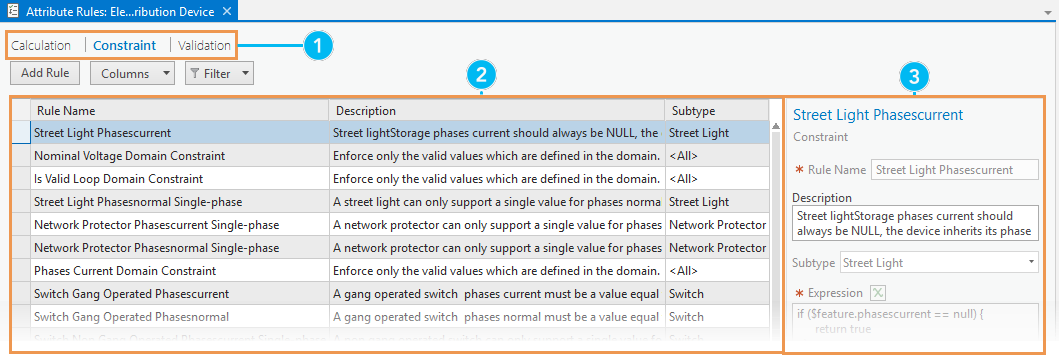
| Elemento | Descripción |
|---|---|
 | Las pestañas se utilizan para cambiar entre los tipos de regla Cálculo, Restricción y Validación. |
 | Las reglas se enumeran en la sección de cuadrícula de la vista. Las columnas se pueden personalizar para mostrar más o menos detalles de cada regla. |
 | El panel de detalles incluye las propiedades de la regla seleccionada de la cuadrícula y también se utiliza para introducir propiedades durante la creación de reglas. |
Crear una regla de atributo
Las reglas de atributos se pueden crear en la vista Reglas de atributos o con la herramienta Agregar regla de atributo. Antes de crear una regla de atributo, asegúrese de que la fuente de datos sea compatible con el tipo de regla y que exista un bloqueo exclusivo en el dataset subyacente. Esto significa que ninguna conexión ni servicio puede acceder al dataset.
Nota:
La adición de reglas de atributos a un dataset afecta a la compatibilidad con versiones anteriores:- Una vez agregadas las reglas de atributos a un dataset, ya no son compatibles con ArcMap o ArcGIS Pro 2.0 y anteriores. Consulte Compatibilidad de cliente y geodatabase para obtener más información sobre la funcionalidad disponible al utilizar versiones de cliente y geodatabase distintas.
- Las funciones de Arcade más recientes repercuten en las versiones cliente de ArcGIS que pueden acceder al dataset con la regla de atributos. Consulte Compatibilidad de Arcade en expresiones de script para obtener más información.
Para crear una regla de atributo en la vista Reglas de atributos, siga estos pasos:
- En el panel Catálogo, expanda una conexión de geodatabase de archivos o geodatabase corporativa creada como propietario de los datos.
Sugerencia:
Si el dataset o la tabla están en una vista de mapa activa, es posible utilizar el panel Contenido. - Haga clic con el botón derecho en un dataset o una tabla y haga clic en Diseño > Reglas de atributos.
Se abre la vista Reglas de atributos y se muestra la cinta contextual.
- En el grupo Agregar reglas, en la pestaña Reglas de atributos, haga clic en el botón del tipo de regla de atributo que desee crear.
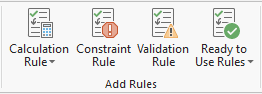
- Regla de cálculo (Inmediato o Por lotes)
- Regla de restricción
- Regla de validación
- Reglas listas para usar
El tipo de regla seleccionado se activa en la vista Reglas de atributos y aparece el panel de detalles, donde introducirá los detalles de la nueva regla.
- En el panel de detalles de la vista Reglas de atributos, introduzca las propiedades de la nueva regla de atributo:
- Nombre de regla: un nombre único para la regla.
- Descripción: una descripción que se almacenará con la regla.
- Subtipo: el subtipo al que se aplicará la regla si el dataset tiene subtipos.
- Campo: el nombre del campo al que se aplicará la regla de cálculo.
- Editable: si se activa, el campo especificado para la regla de cálculo no será editable.
- Expresión: la expresión de Arcade que define la regla:
- Use el Constructor de expresiones
 para configurar y verificar un script de Arcade.
para configurar y verificar un script de Arcade. - Si hay errores de sintaxis, el número de línea y el motivo aparecen en el error. Para ver los números de línea en el Constructor de expresiones, haga clic con el botón derecho en el cuadro de entrada de la expresión y seleccione Mostrar números de línea.
- Más información sobre la creación de expresiones de script de reglas de atributos
- Use el Constructor de expresiones
- Número de error: un número de error que se devuelve cuando se vulnera esta regla.
- Mensaje de error: un mensaje de error que se devuelve cuando se vulnera esta regla.
- En Desencadenadores, especifique los eventos de edición que desencadenarán la regla:
- Insertar: la regla se aplica cuando se agrega una nueva entidad.
- Actualizar: la regla se aplica cuando se actualiza una entidad.
- Eliminar: la regla se aplica cuando se elimina una entidad.
- En Ejecución, especifique el comportamiento de evaluación de la regla:
- Excluir de la evaluación de la aplicación: si se activa, la aplicación o el cliente no evaluarán la regla y se evaluará cuando se apliquen las ediciones.
- Deshabilitar: si se activa, se deshabilita la regla.
- Lote: si se activa, la regla de cálculo será una regla de cálculo por lotes y se debe evaluar mediante un servicio de validación.
- Etiquetas: un conjunto de etiquetas para identificar la regla.
Nota:
Cada tipo de regla presenta unas propiedades obligatorias, señaladas con un asterisco rojo .
. - Haga clic en el botón Guardar
 en la pestaña Reglas de atributos.
en la pestaña Reglas de atributos.
Se crea la regla de atributo para el dataset.
Administrar reglas de atributos
Una vez se establezcan reglas de atributos en un dataset, se pueden administrar mediante la vista Reglas de atributos. La vista le permite interactuar con las reglas de atributos del dataset o la capa desde los que se abrió la vista. Cuando la vista está activa, el grupo Reglas de atributos de la cinta contiene herramientas y comandos para administrar las reglas. Estas herramientas se pueden utilizar a la vez que interactúa con la vista y el panel de detalles.
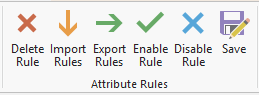
- Eliminar regla: elimine la regla seleccionada en la vista.
- Importar reglas: importe reglas de atributos desde un archivo CSV.
- Exportar reglas: exporte reglas de atributos a un archivo CSV.
- Habilitar regla: habilite la regla seleccionada en la vista.
- Deshabilitar regla: deshabilite la regla seleccionada en la vista.
- Guardar: confirme las ediciones realizadas en la vista.
Modificar las propiedades de una regla existente
Después de crear reglas de atributos, es posible modificar algunas propiedades mediante la vista Reglas de atributos. Para realizar cambios en una regla de atributo, se requiere un bloqueo exclusivo en el dataset subyacente.
Se pueden modificar las siguientes propiedades:
- Descripción
- Expresión
- Número de error
- Mensaje de error
- Desencadenadores
- Etiquetas
- Deshabilitar casilla de verificación (en la sección Ejecución)
- Orden de evaluación (reglas de cálculo)
- Excluir de la evaluación de la aplicación
Para realizar cambios en una regla de atributo existente, siga estos pasos:
- En el panel Catálogo, expanda una conexión de geodatabase de archivos o geodatabase corporativa creada como propietario de los datos.
Nota:
Si el dataset está en la vista de mapa activa, puede utilizar el panel Contenido. - Haga clic con el botón derecho en el dataset y haga clic en Diseño > Reglas de atributos.
Se abre la vista Reglas de atributos y se muestra la pestaña contextual en la cinta.
- En la vista Reglas de atributos, seleccione el tipo de regla para la regla que desea modificar.
- Cálculo
- Restricción
- Validación
- Seleccione la regla que desee modificar haciendo clic en la fila concreta.
El panel de detalles muestra las propiedades de la regla.
- En el panel de detalles, realice cambios en cualquiera de las siguientes propiedades de la regla:
- Descripción
- Expresión
- Número de error
- Mensaje de error
- Desencadenadores
- Etiquetas
- Deshabilitar casilla de verificación (en la sección Ejecución)
- Excluir de la evaluación de la aplicación
Sugerencia:
La modificación de algunas propiedades de la regla requiere eliminar y volver a crear la regla. Las propiedades de la regla que no se pueden modificar son de solo lectura. - Solo para reglas de cálculo: si lo desea, puede cambiar el orden de evaluación. Haga clic en la pestaña Cálculo en la vista. En la sección de lista de reglas de la vista, modifique el valor de la columna Orden de la regla que desee mover en el orden de evaluación.
- Haga clic en el botón Guardar
 en la pestaña Reglas de atributos.
en la pestaña Reglas de atributos.
Configurar la vista Reglas de atributos
Al revisar reglas de atributos, use los botones Columnas y Filtrar para personalizar la información que se muestra en la cuadrícula de la vista Reglas de atributos.
- Haga clic con el botón derecho en la capa en el panel Contenido y haga clic en Diseño > Reglas de atributos.
Aparece la vista Reglas de atributos y se muestra la pestaña contextual en la cinta.
- Haga clic en la flecha desplegable Columnas para habilitar las siguientes columnas y que se muestren en la cuadrícula:
El Nombre de regla, Descripción y Subtipo de cada regla se muestra en la cuadrícula de forma predeterminada.
- Campo: el campo donde se aplica la regla de cálculo.
- Editable: si el campo especificado para la regla de cálculo se define como editable.
- Número de error: un número de error que se devuelve cuando se vulnera esta regla.
- Desencadenadores: agrega las columnas Insertar, Actualizar y Eliminar para mostrar los eventos de edición que desencadenarán la regla.
- Deshabilitar: si la regla está deshabilitada.
- Excluir: si la aplicación o el cliente no evaluarán la regla.
- Versión: agrega las columnas Versión mínima de Pro, Versión mínima de Enterprise y Versión mínima de Arcade para mostrar la compatibilidad de la regla de atributos y la versión cliente de ArcGIS en función de la expresión de script. Consulte Compatibilidad de Arcade en expresiones de script para obtener más información.
Una vez habilitadas, las columnas aparecen en la cuadrícula de la vista Reglas de atributos para cada tipo de regla.
- Haga clic en la flecha desplegable Filtrar y configure una consulta de filtro.
Cuando se aplica un filtro a la vista, el botón Filtrar
 se resalta en azul.
se resalta en azul.